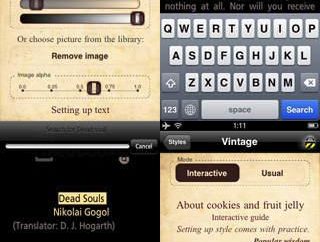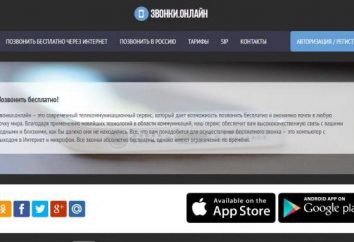Jak narysować w Paint narzędzia Sai? opis i instrukcję obsługi programu
Dziś rozwinął ogromną liczbę różnych edycji obrazu na różnych platformach. Oczywiście, najbardziej popularny był i pozostaje do programu Photoshop. Jednak nie zapominamy deweloperów oraz tych, którzy chcą korzystać z komputera, ale nie szczególnie pragną zrozumieć ogromną liczbę cech i dość skomplikowany interfejs. Dla tych użytkowników, redaktorzy są tworzone, w rzeczywistości, to uproszczona wersja „Photoshop”. Wśród nich jest, a nie tak dawno temu zwolniony rozwój japońskich specjalistów Systemax malowania narzędzia Sai. Jego pierwsza wersja została wydana w 2006 roku. Aby nauczyć się rysować w Paint narzędzia Sai, naszym artykule. Ale najpierw podać szczegółowy opis programu.
Edytor Farba Narzędzie NOK. możliwości
Główną zaletą tego edytora można nazwać to, że ma absolutnie nic extra. Jako redaktor w „Photoshop”, obrazowanie w tym programie jest prowadzona z wykorzystaniem warstw, które, oczywiście, bardzo wygodne. Możliwość tonację i korekcji kolorów nie jest tak szeroki jak w Photoshopie, ale do tworzenia szkiców i szorstka rysunki fundusze są wystarczające. Szczęśliwy i wystarczająco duży zestaw narzędzi. Rysunki w Paint Sai narzędzi można tworzyć za pomocą tabletu graficznego. Wsparcie dla tych urządzeń jest realizowane w edytorze po prostu genialny.
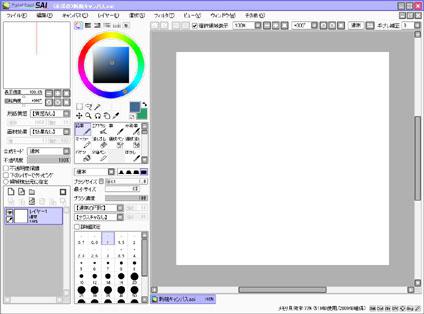
Wybrane narzędzie następująco myszy jak najdokładniej, a wykończenia są uzyskiwane nawet łagodniejsze niż w „Photoshop”. To sprawia, że program po prostu niezbędna dla artystów tworząc komiksy.
Specjalny interfejs redaktor piękno jest inna, ale to jest proste i łatwo dostępne. Prawie klawisze, które użytkownik może zaoszczędzić ogromną ilość czasu przewidzianego dla każdej funkcji programu.
Podstawowe narzędzia Farba narzędzia Sai
Aby nauczyć się rysować w Paint narzędzia Sai, opisać poniżej. Aby rozpocząć, należy zapoznać się z narzędzi edytora. To nie jest tak szeroki jak w „Photoshop”, ale szybko tworzyć wysokiej jakości grafiki i przetwarzania zdjęć jest wystarczająca. Podstawowe narzędzia w programie łącznie osiem:
- Narzędzie „Różdżka”. Mogą być izolowane raz duże obszary obrazu, namalowane w tym samym kolorze.
- Narzędzie "Lasso". Używając go, można dokonać niezbędnej selekcji działkę skomplikowanym kształcie.
- Narzędzie „Prostokątna wybór”. Urządzenie przeznaczone jest, jak to wynika z nazwy, aby ograniczyć obszary prostokątne.
- Skalowanie. Dla wygody, obraz może być zwiększona lub zmniejszona.
- Narzędzie „Pipeta”.
- Przesuwanie płótnie.
- obracanie płótna. Jeśli to konieczne, obraz może być obracany.
- Przenoszenie łóżka.
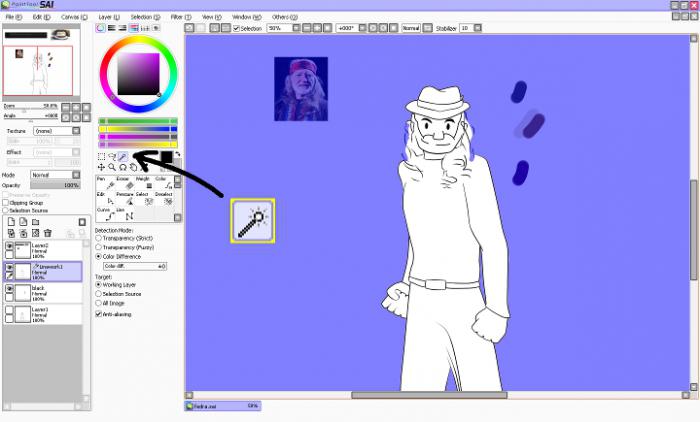
można przystąpić w jednym z dwóch trybów edycji warstwy razie potrzeby – grafiki rastrowej i wektorowej.
narzędzia bitmap
Rysunek w Paint narzędzia Sai w trybie rastrowym jest możliwe przy użyciu następujących narzędzi:
- znacznik;
- airbrush;
- „Woda” narzędzie;
- „Akryl” narzędzie;
- pióra;
- „Akwarela” narzędzie;
- szczotki;
- ołówek;
- odlewniczej;
- Narzędzie „Papier”;
- gumka.
Ponadto, istnieją różne odmiany tych funduszy.
narzędzia wektorowe
Jak stosować farby narzędzia Sai w trybie wektor? Aby stworzyć takie obrazy w edytorze dostarcza narzędzi takich jak „linia”, „Curve”, „”, „łamaną linią modyfikatora”, „obsłużyć”, „modyfikator” grubości linii, edycja, ciśnienie i kolor linii wybór i usuwanie ,
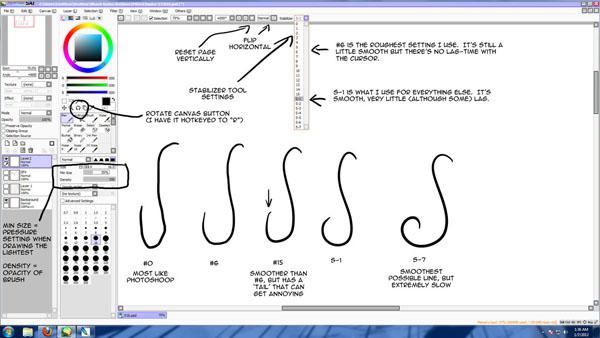
Dodatkowe funkcje
W razie potrzeby, farby narzędzia Sai, można zainstalować szczotki innych firm i płótno tekstury. Mogą tworzyć i środki edytora. Program otwiera nie tylko szkice, wykonane z jego użyciem, ale także w innych formatach (TGA, JPEG, PNG, BMP). Możliwe jest również do pracy z obrazami stworzonych w edytorze „Photoshop” i zapisanych w formacie PSD.
Jak narysować w Paint narzędzia Sai?
W takim przypadku, jeśli trzeba przeprowadzać miękką, gładką linię, powinien wziąć narzędzie „Handle”. Jasne działać z widocznych pikseli ołówkiem. Aby stworzyć „kudłaty” designed „airbrush”. Wtedy, gdy trzeba wykonać linię ze stopniowym początku i na końcu, użyj pędzelka. Separacja może być tworzone nie tylko za pomocą narzędzia „Lasso” i „zaznaczenie prostokątne”, ale także z „Highlight” uchwytu. W razie potrzeby można łatwo usunąć podobne środki odznaczyć. W celu pomalować dużą powierzchnię należy przeznaczyć i użyj „Fill” narzędzia.

Teraz pomówmy o tym, jak narysować w Paint narzędzia Sai w trybie wektorowym. Niestety, za pomocą linii wektora programu wraz ze wzrostem jasności jeszcze stracić. Mogą one jednak być wygięte przesuwając węzły, w taki sam sposób jak w edytorze wektora. Narysuj swoje narzędzia „Handle”, ten sam raster. W razie potrzeby można zmienić grubość linii w jednym kliknięciem. oznacza „grubość” rozumie się w tym celu. Można rysować zarówno gładkie (krzywa), a linia przerywana (łamaną). Narzędzie „modyfikator linia” ma na celu dostosowanie samego lub jego części składowych linii.
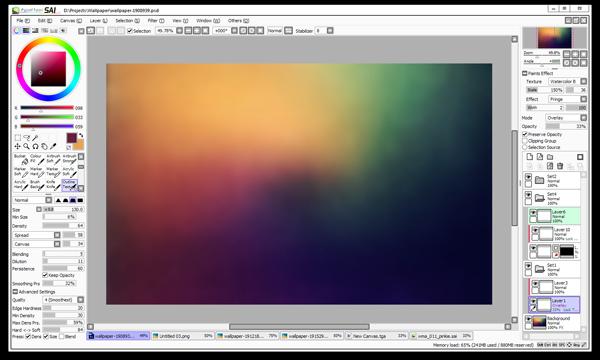
Potrzebne do barwienia kolor może być wybrany w palecie kolorów w górnej części programu. Wybierz żądany odcień może być przy użyciu kroplomierza „narzędzie”.
Jak zainstalować pędzle i tekstur?
Teraz zobaczmy, jak zainstalować pędzle narzędzia Sai. Przede wszystkim chcesz rozpakować archiwum ze szczotkami i wydobyć folder z edytora. Ponadto kształt pędzla (format bmp) ustawić w blotmap folderu. Następnie należy otworzyć w dowolnym edytorze tekstu (na przykład w programie „Notatnik») pliku brushform.conf i napisać tam l.blotmap / name.bmp, gdzie nazwa – nazwa pliku z pędzlem. Zapisz plik w tym samym folderze. Teraz można rozpocząć korzystanie z pobranych szczotek. Rysunek również własną rękę, po prostu zapisać je w formacie BMP. Dalszy sposób postępowania jest taki sam.
Tekstury w programie pobranego w tak samo. Rozpakuj archiwum i otwórz folder z farbą Narzędzie Sai. Następnie skopiuj plik tekstury do schowka i załadować je do folderu brushtex. Otwórz plik w edytorze tekstu brushtex.conf i umieścić to w nim l.brushtex / name.bmp. Zamiast umieścić nazwę nazwa tekstury. Zapisz plik i użyć do tworzenia oryginalnych obrazów. Narysuj strukturę jak również pędzla, można w programie farby narzędzia Sai. W tym przypadku plik jest również zapisany w formacie BMP.
Mamy nadzieję, ogólnie rzecz biorąc, to jest teraz dla ciebie jasne, jak używać farby narzędzia Sai. Program jest bardzo prosty, a sprawa z jego funkcjonalności osoba zaznajomiona z drugiej graficzny rastrowej lub wektorowej edytorze graficznym, nie jest trudne. A przybysz wyciągnąć z niego będzie bardzo trudne.